Las notas desaparecieron de Outlook 365
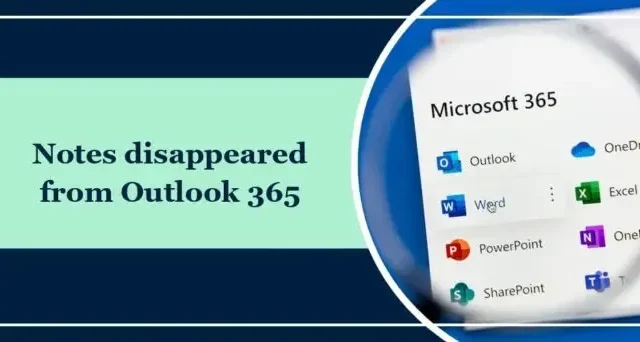
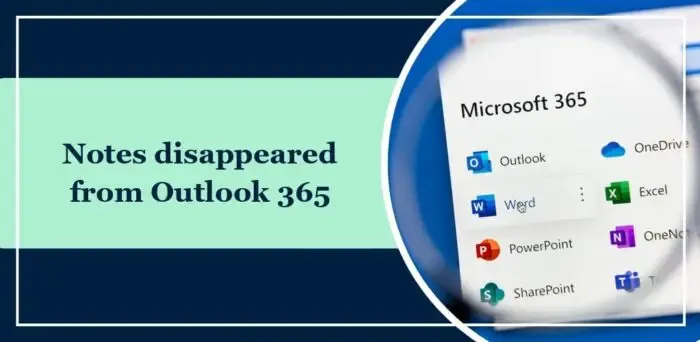
Las notas de reparación desaparecieron de Outlook 365
Si sus notas de Outlook 365 han desaparecido, siga estas sugerencias para solucionar el problema:
- Verifique la carpeta de elementos eliminados
- Restablecer el panel de navegación de Outlook
- Verifique y ajuste la visibilidad de la sección de notas
- Ejecute Outlook en modo seguro
- Reparar la instalación de Office 365
Ahora, veámoslos en detalle.
1]Verifique la carpeta de elementos eliminados
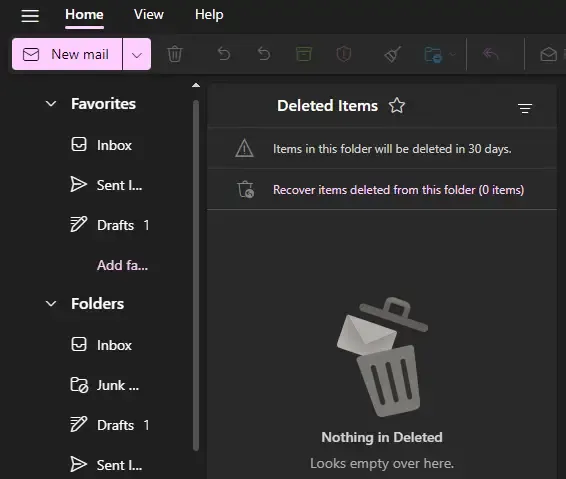
Si eliminó accidentalmente notas de Outlook, verifique si todavía se puede acceder a ellas en la carpeta de elementos eliminados. Así es como puedes verificar y restaurar notas eliminadas en Outlook:
- Abra Outlook, haga clic en Inicio y seleccione la carpeta Elementos eliminados .
- A continuación, haga clic en Recuperar elementos eliminados de esta carpeta para recuperar los elementos eliminados.
2]Restablecer el panel de navegación de Outlook
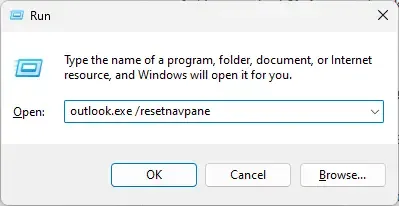
A continuación, intente restablecer el Panel de navegación en Outlook. Hacerlo puede solucionar varios problemas relacionados con la forma en que Outlook muestra las carpetas y los elementos de navegación. Para hacerlo, presione Windows + R para abrir ejecutar, escriba outlook.exe /resetnavpane y presione Enter .
3]Verifique y ajuste la visibilidad de la sección de notas
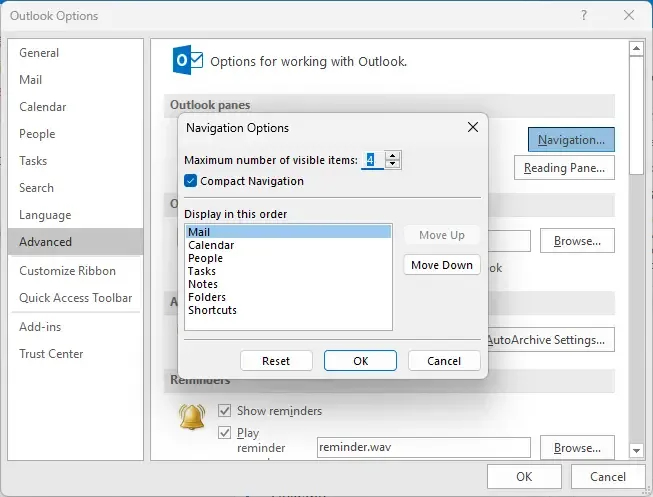
Es posible que la sección de notas esté oculta y por eso haya desaparecido de Outlook. Verifique y ajuste la visibilidad de la sección Notas y vea si ayuda. Así es cómo:
- Abra Outlook y haga clic en Archivo > Opciones .
- Ahora se abrirán las opciones de Outlook y navegará hasta la pestaña Avanzado .
- Haga clic en Navegación debajo de los paneles de Outlook.
- Aquí, seleccione Notas , desmarque Navegación compacta y haga clic en Aceptar para guardar los cambios.
4]Ejecute Outlook en modo seguro
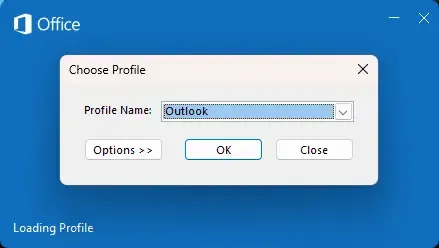
La configuración predeterminada y los controladores instalados en los dispositivos Windows a menudo hacen que Outlook no funcione correctamente. Al ejecutar Outlook en modo seguro, se iniciará la aplicación utilizando archivos y controladores limitados. Aquí sabrás como podrás hacerlo:
- Mantenga presionada la tecla CTRL y luego haga doble clic en el ícono de la aplicación Outlook.exe .
- Ahora aparecerá un mensaje que le preguntará: «¿Desea iniciar Outlook en modo seguro?» haga clic en Sí .
- Seleccione su nombre de perfil de Outlook en la siguiente pantalla y haga clic en Aceptar .
- Outlook ahora se abrirá en modo seguro.
- Si Outlook funciona bien en modo seguro, uno de los complementos puede estar causando el error. En ese caso, deshabilite los complementos de Outlook y vea si el error se solucionó.
5]Reparar la instalación de Office 365
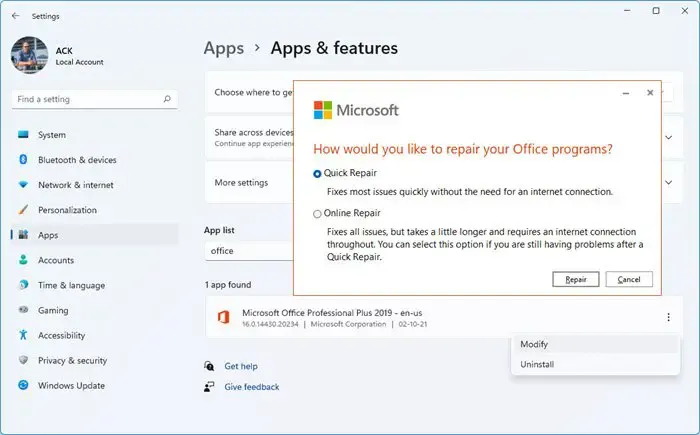
Si ninguno de estos pasos pudo ayudarte, considera reparar Outlook . Se sabe que ayuda a la mayoría de los usuarios a superar este error. He aquí cómo hacerlo:
- Presione la tecla Windows + I para abrir Configuración .
- Haga clic en Aplicaciones > Aplicaciones y características .
- Ahora desplácese hacia abajo, haga clic en el producto de oficina que desea reparar y seleccione Modificar .
- Haga clic en Reparación en línea y siga las instrucciones en pantalla.
Espero que estas sugerencias te ayuden.
¿Cómo restauro mis notas de Outlook en Office 365?
Para restaurar notas de Outlook en Office 365, abra Outlook, haga clic en Inicio y seleccione la carpeta Elementos eliminados. Aquí, haga clic en Recuperar elementos y aparecerá una lista de todos los elementos eliminados que son recuperables.
¿Cómo habilito las notas en Outlook?
Para habilitar las notas de Outlook, haga clic en los tres puntos en la parte inferior y haga clic en Opciones de navegación. Aquí, seleccione Notas y haga clic en Aceptar para guardar los cambios.



Deja una respuesta